文章详情页
IE浏览器弹出QQ拼音Internet Explorer安全警告怎么办 解决教程
浏览:49日期:2022-09-24 11:08:33
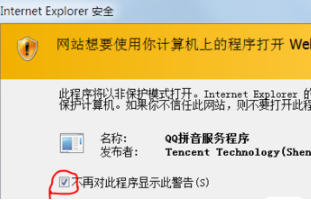
下面提供具体解决方法:
1、右击任务栏,选择启动任务管理器;
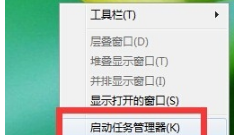
2、切换到“进程”,在进程列表中找到“QQPYService.exe”;
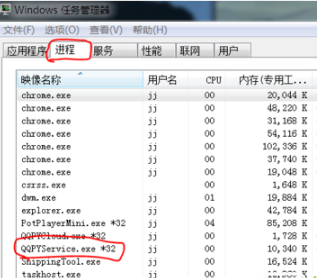
3、右击QQPYService.exe,选择“打开文件位置”;
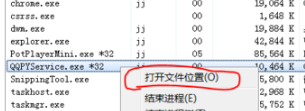
4、弹出程序所在目录,找到QQPYService.exe应用程序,并右击删除;
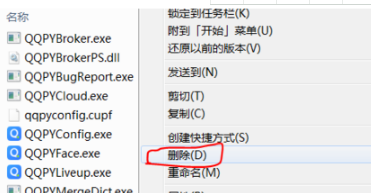
5、此时会弹出一个删除文件对话框,先别点击是;
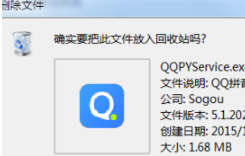
6、回到进程列表右击QQPYService.exe,右击结束进程树,然后再马上返回点击删除文件对话框中的是。
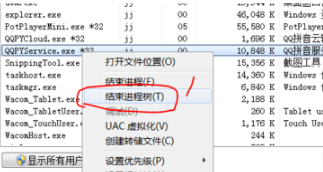
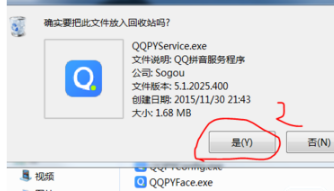
电脑完成上述的操作步骤后,再打开IE浏览器就不会出现QQ拼音安全警告的窗口了。
标签:
qq
相关文章:
排行榜

 网公网安备
网公网安备